КАК УСТАНОВИТЬ XML-МАКРОС?
Подробная инструкция по установке XML-макроса для программы RAZER SYNAPSE 3.
Установка XML-макроса на мышь Razer одинакова для всех моделей, совместимых с программным обеспечением Synapse 3.
Приступаем к установке
Главная страница программы Razer Synapse 3:
Главная страница программы Razer Synapse 3:
Razer Synapse3 главная страница модуль macro
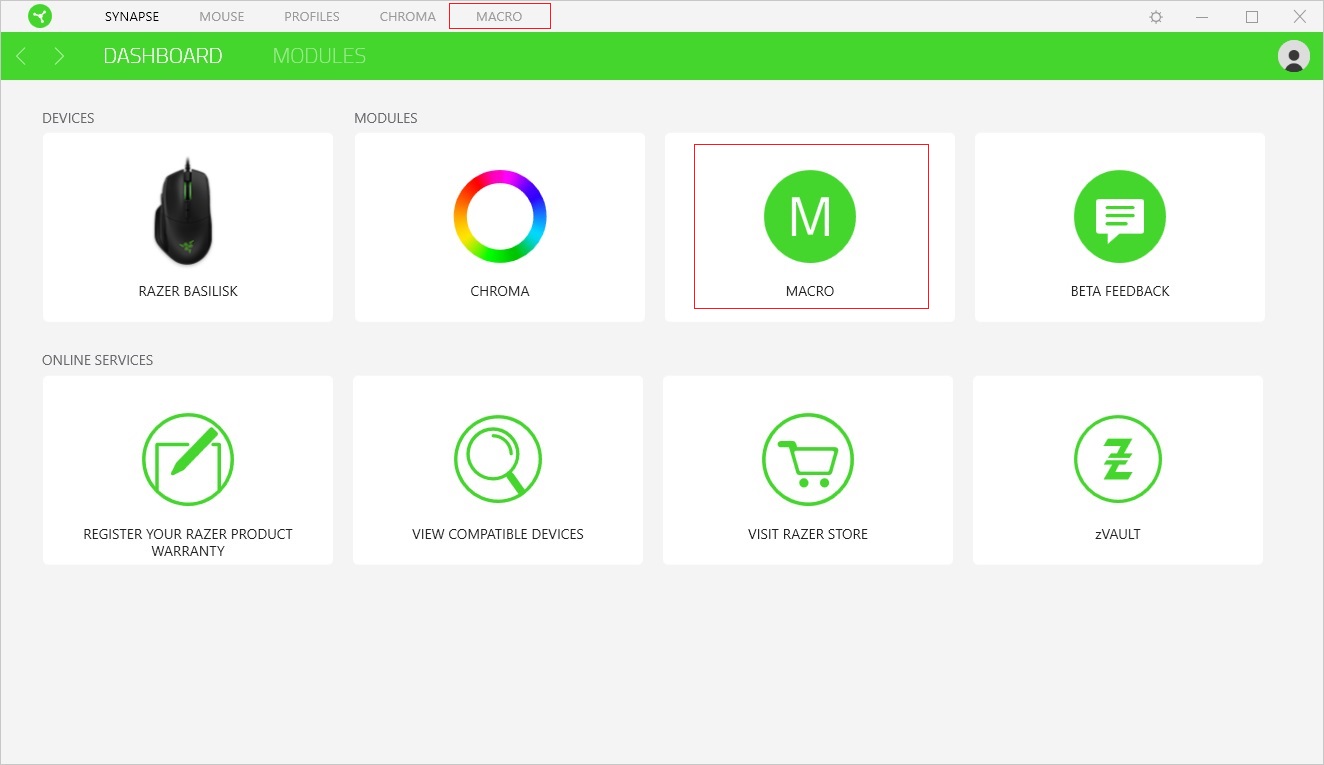
Выберите МАКРОС в поле ИНФОРМ. ПАНЕЛЬ или перейдите на вкладку МАКРОС.
Установка XML-Скриптов
XML-макросы можно установить в поле СПИСОК МАКРОСОВ.
Razer Synapse3 модуль макрос xml
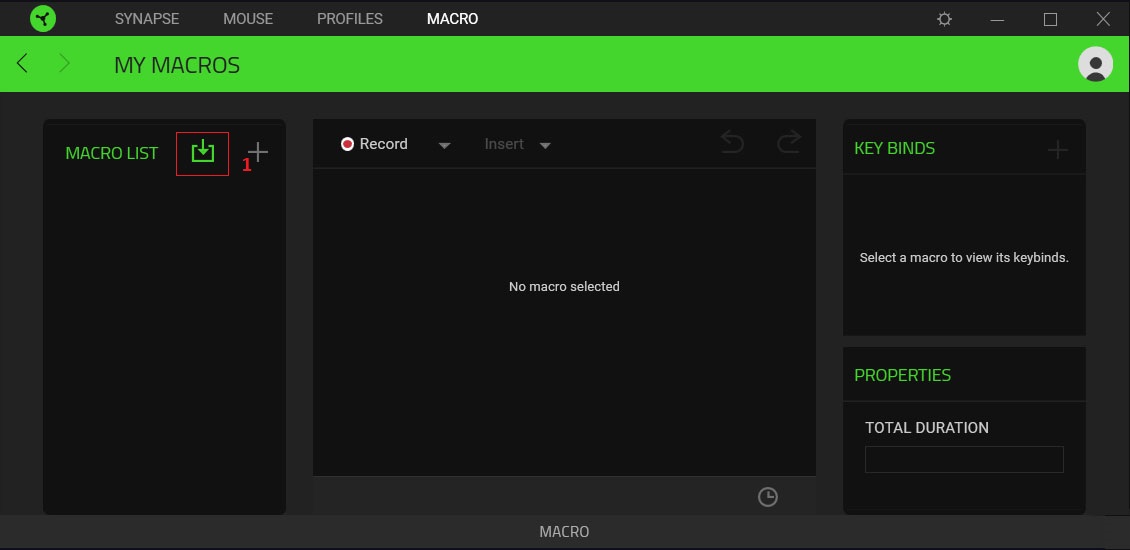
1. В поле СПИСОК МАКРОСОВ нажмите на значок Добавить. Следуйте по пути, чтобы найти макрос, выберите соответствующий макрос и нажмите кнопку Открыть. Если вы добавляете один и тот же макрос во второй раз, он дублируется и сохраняется с именем Макрос (1).
Razer Synapse3 профили мои макросы список макросов xml
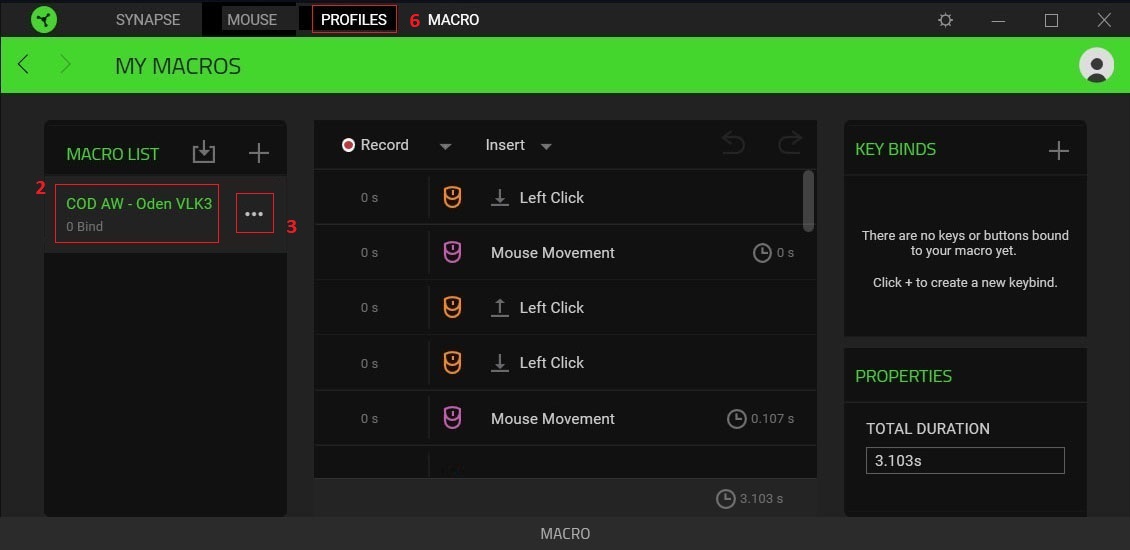
2. Здесь вы можете увидеть все добавленные макросы.
3. Щелкните, чтобы просмотреть параметры обработки макросов.
3. Щелкните, чтобы просмотреть параметры обработки макросов.
Razer Synapse3 лист макросов изменение имя название
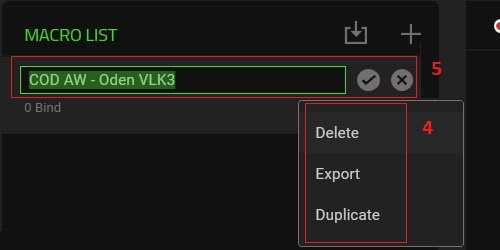
4. В строке меню вы увидите:
● Удалить.
● Экспорт XML-макроса.
● Копировать. Не используйте это, потому что сложные осевые перемещения недоступны для редактирования.
5. Чтобы переименовать макрос, наведите курсор на название макроса и щелкните левой кнопкой мыши, для сохранения изменений на галочку или крестик чтобы отменить.
● Удалить.
● Экспорт XML-макроса.
● Копировать. Не используйте это, потому что сложные осевые перемещения недоступны для редактирования.
5. Чтобы переименовать макрос, наведите курсор на название макроса и щелкните левой кнопкой мыши, для сохранения изменений на галочку или крестик чтобы отменить.
Razer Synapse3 профили мои макросы

6. После добавления всех необходимых макросов в СПИСОК МАКРОСОВ перейдите на вкладку ПРОФИЛИ.
Редактирование Профилей
Если вам нужно более одного макроса Razer в игре, создайте необходимое количество профилей - это необходимо для комфортного использования и переключения между макросами XML.
Razer Synapse3 профили
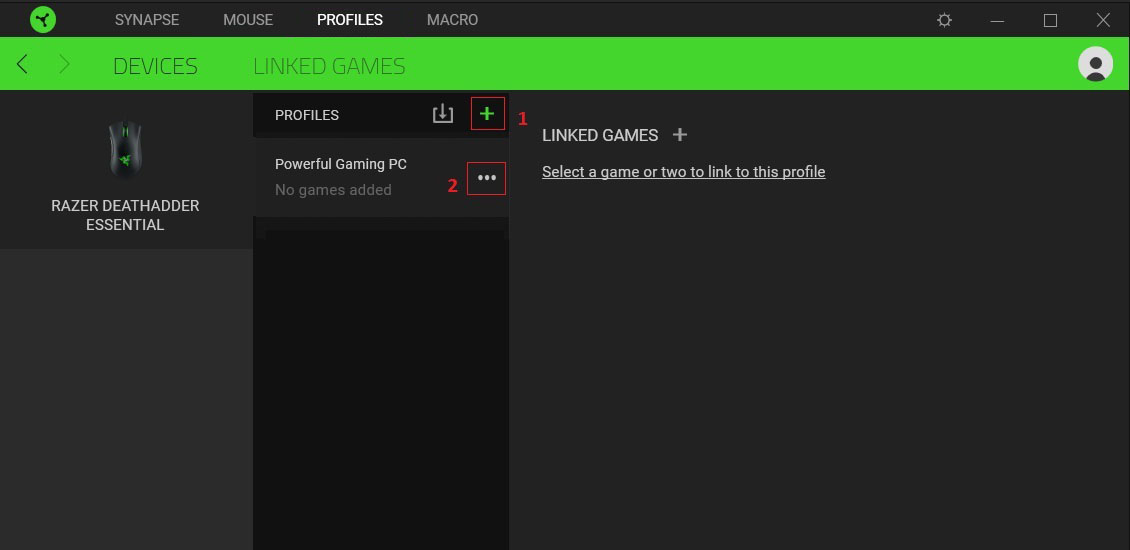
1. Создайте профиль.
2. Обработка профиля. В строке меню вы увидите:
● Переименовать. Переименуйте профиль в соответствии с его назначением.
● Копировать. Применяется для копирования (дублирования) ранее настроенных профилей для дальнейших незначительных изменений.
● Экспорт файла профиля *.synapse3. Вы можете экспортировать один или несколько профилей.
● Удалить.
2. Обработка профиля. В строке меню вы увидите:
● Переименовать. Переименуйте профиль в соответствии с его назначением.
● Копировать. Применяется для копирования (дублирования) ранее настроенных профилей для дальнейших незначительных изменений.
● Экспорт файла профиля *.synapse3. Вы можете экспортировать один или несколько профилей.
● Удалить.
Razer Synapse3 профили меню
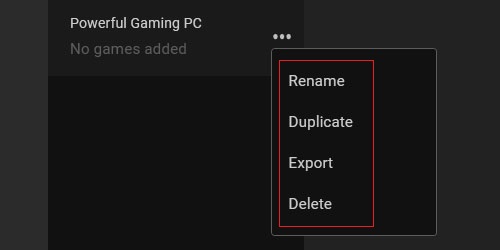
Переименуйте профиль в имя связанного с ним макроса XML, и это будет отображаться при переключении между профилями.
Razer Synapse3 профили всплывающее окно
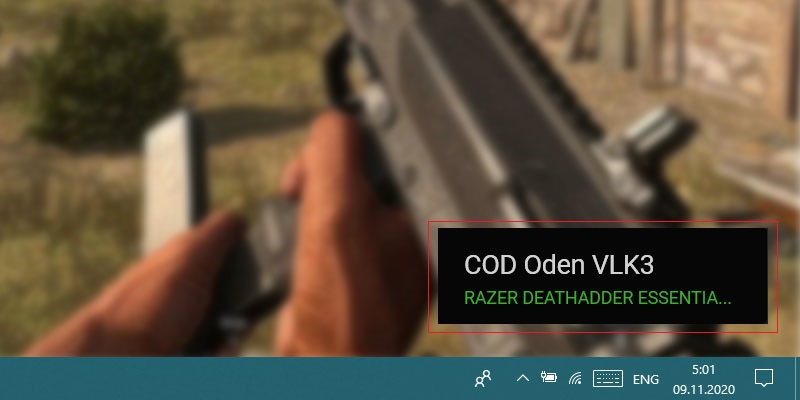
РЕКОМЕНДАЦИЯ
Для безопасного использования XML макроса Razer не связывайте исполняемый "EXE" файл игры с профилем! Всегда создавайте профили без привязки!
Для безопасного использования XML макроса Razer не связывайте исполняемый "EXE" файл игры с профилем! Всегда создавайте профили без привязки!
Razer Synapse3 профили игры
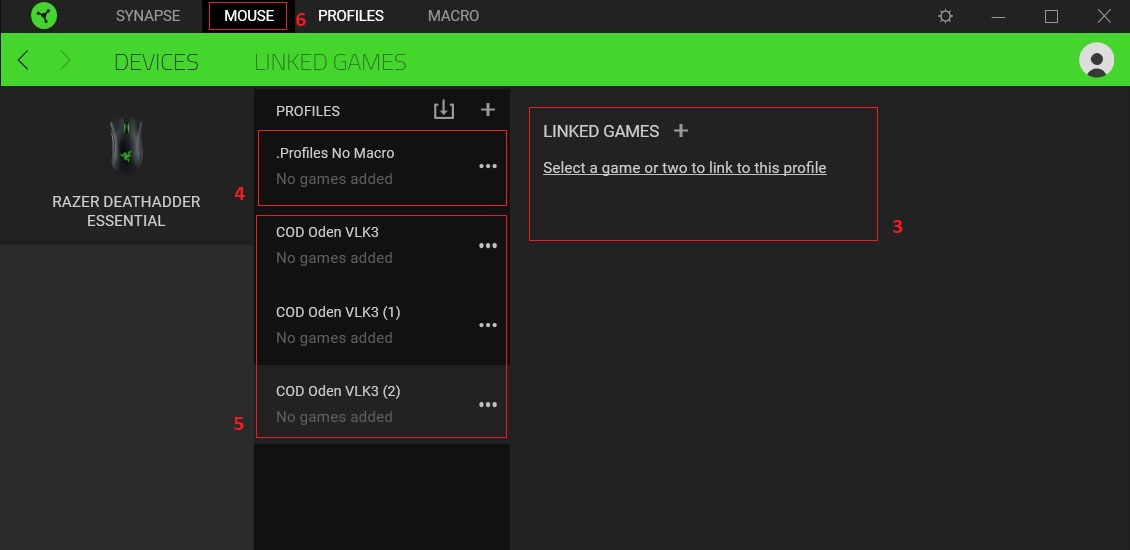
3. Выберите одну или две игры для привязки к тому профилю - пропускаем это действие, потому что по соображениям безопасности использования макросов мы не рекомендуем этого делать!
4. Создайте первый профиль Profile No Macro, для которого в нет макроса, в котором левая кнопка имеет стандартную функцию. Профиль для стандартного использования мыши вне игры.
5. Создайте профиль для использования макроса XML, переименуйте их в соответствии с именем макроса, который будет вести себя как компенсация отдачи при нажатии Левой Кнопки Мыши.
6. Перейдите на вкладку МЫШЬ.
4. Создайте первый профиль Profile No Macro, для которого в нет макроса, в котором левая кнопка имеет стандартную функцию. Профиль для стандартного использования мыши вне игры.
5. Создайте профиль для использования макроса XML, переименуйте их в соответствии с именем макроса, который будет вести себя как компенсация отдачи при нажатии Левой Кнопки Мыши.
6. Перейдите на вкладку МЫШЬ.
Настройка Мыши
Раздел НАСТРОИТЬ - настройте основные функции для макросов Razer и различных действий с помощью кнопок мыши.
Razer Synapse3 переключение профиля выбор профиля
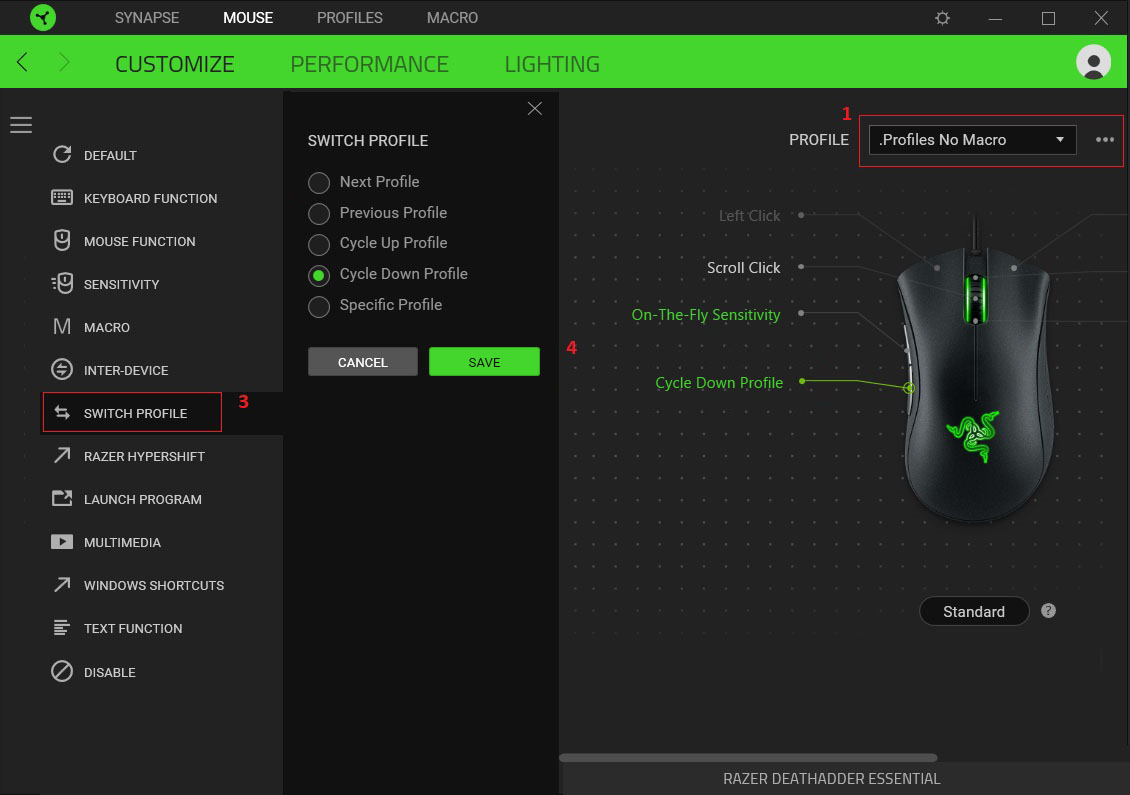
1. Выберите стандартный профиль без макросов Profile No Macros.
2. Если в вашей мыши нет специальных кнопок для переключения профилей, вам следует настроить профили для переключения, назначить удобную вам кнопку.
3. Выберите профиль переключения ПЕРЕКЛЮЧЕНИЕ ПРОФИЛЯ и профиль цикла действий вниз Прокрутить профили вниз. Используйте эту кнопку, чтобы переключиться на следующий профиль для каждого профиля. Важно - после цикла последний профиль переключится на первый.
4. Обязательно сохраните кнопкой СОХР..
2. Если в вашей мыши нет специальных кнопок для переключения профилей, вам следует настроить профили для переключения, назначить удобную вам кнопку.
3. Выберите профиль переключения ПЕРЕКЛЮЧЕНИЕ ПРОФИЛЯ и профиль цикла действий вниз Прокрутить профили вниз. Используйте эту кнопку, чтобы переключиться на следующий профиль для каждого профиля. Важно - после цикла последний профиль переключится на первый.
4. Обязательно сохраните кнопкой СОХР..
Профиль для Макроса XML
Для удобства настройки профилей желательно подключить дополнительную мышь (можно не Razer) с свободной левой кнопкой от макроса.
Razer Synapse3 функция кнопки левый клик
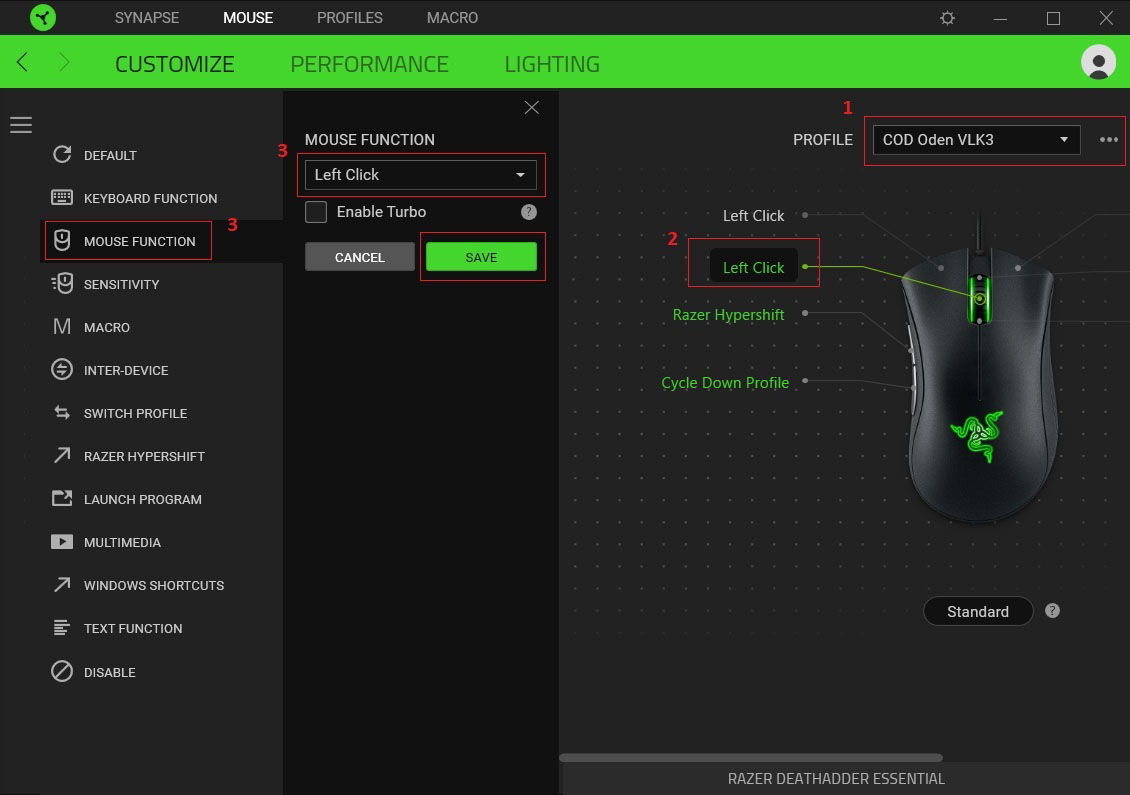
1. Выберите профиль, чтобы задать соответствующее имя макроса для оружия.
2. Важно! Чтобы макрос устанавливался на главную левую кнопку, переназначьте действие левый клик кнопки мыши на другую кнопку по вашему выбору.
3. Выберите функцию ФУНКЦИЯ МЫШИ и Щелчок Левой Кнопкой, и далее нажмите для сохранения СОХР..
2. Важно! Чтобы макрос устанавливался на главную левую кнопку, переназначьте действие левый клик кнопки мыши на другую кнопку по вашему выбору.
3. Выберите функцию ФУНКЦИЯ МЫШИ и Щелчок Левой Кнопкой, и далее нажмите для сохранения СОХР..
Привязать XML-Макрос
Макросы связаны с разделом СПИСОК МАКРОСОВ.
Razer Synapse3 макрос опции воспроизведения воспроизведение при нажатии назначенной кнопки
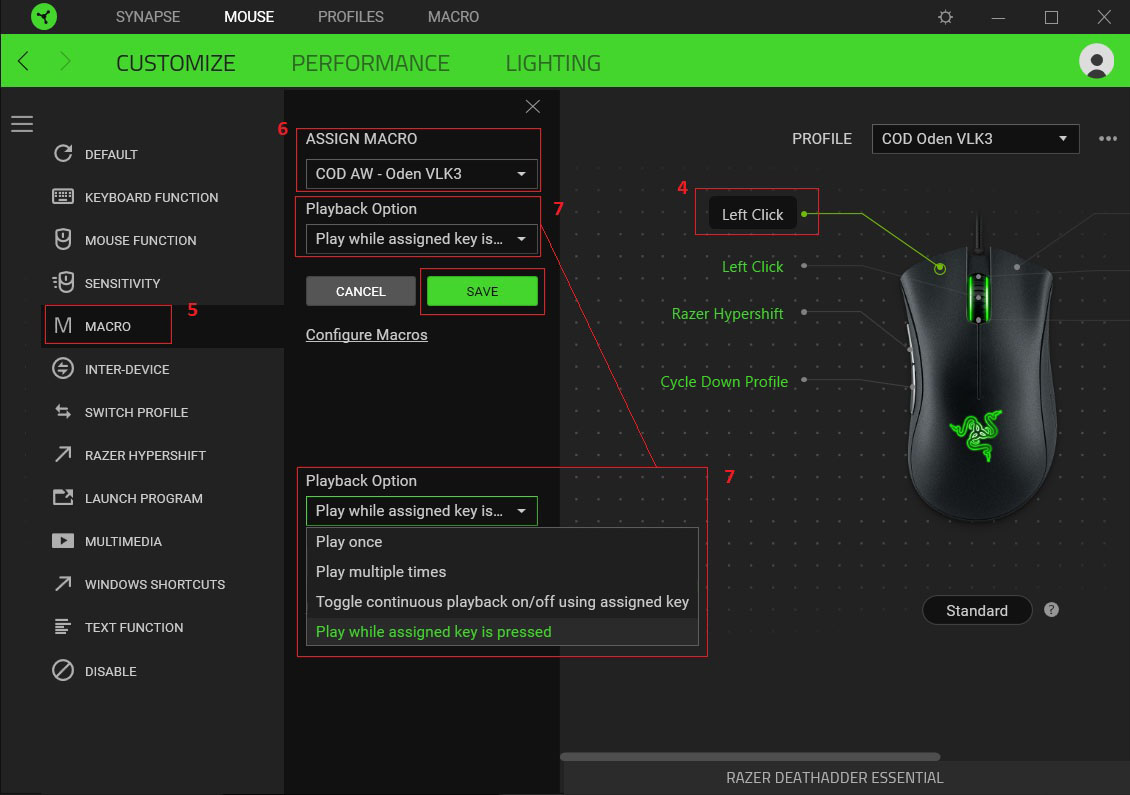
4. Выберите Левую кнопку мыши.
5. Выберите раздел МАКРОС.
6. НАЗНАЧИТЬ МАКРОС выбирайте макрос, соответствующий имени профиля, из раздела СПИСОК МАКРОСОВ.
7. В опции воспроизведения Параметр воспроизведен. выберите Воспроизвести, когда нажата назначенная клавиша - только в этом режиме макрос будет удобен для использования в игре.
5. Выберите раздел МАКРОС.
6. НАЗНАЧИТЬ МАКРОС выбирайте макрос, соответствующий имени профиля, из раздела СПИСОК МАКРОСОВ.
7. В опции воспроизведения Параметр воспроизведен. выберите Воспроизвести, когда нажата назначенная клавиша - только в этом режиме макрос будет удобен для использования в игре.
Razer Synapse3 hypershift
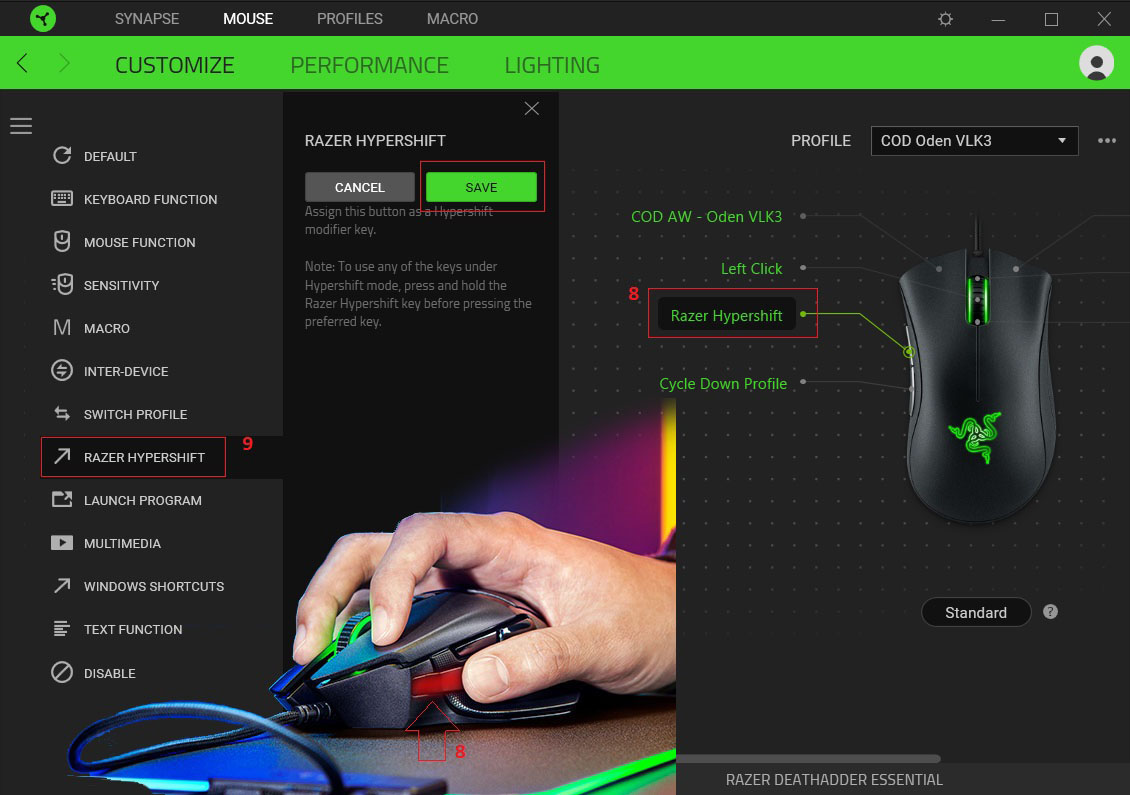
8. Выберите кнопку назначения команды Razer Hypershift. Для Razer Basilisk эта функция выполняется специальной кнопкой сбоку под большим пальцем.
9. Выберите RAZER HYPERSHIFT и нажмите кнопку СОХР..
9. Выберите RAZER HYPERSHIFT и нажмите кнопку СОХР..
Как Это Работает?
Удерживая нажатой клавишу Razer Hypershift, можно настроить дополнительный набор кнопок.
Где щелчок левой кнопкой мыши имеет стандартную настройку без макроса, и вы также можете установить другие настройки кнопок, что значительно расширяет функциональность. При активации макроса профиля оружия при нажатии левой кнопки мыши курсор всегда будет работать в режиме компенсации отдачи оружия, что создает неудобство в игре для действий вне боя (стрельбы) - например лутание. Режим Razer Hypershift полезен в этой ситуации.
Удерживая нажатой клавишу Razer Hypershift, можно настроить дополнительный набор кнопок.
Где щелчок левой кнопкой мыши имеет стандартную настройку без макроса, и вы также можете установить другие настройки кнопок, что значительно расширяет функциональность. При активации макроса профиля оружия при нажатии левой кнопки мыши курсор всегда будет работать в режиме компенсации отдачи оружия, что создает неудобство в игре для действий вне боя (стрельбы) - например лутание. Режим Razer Hypershift полезен в этой ситуации.
Razer Synapse3 hypershift
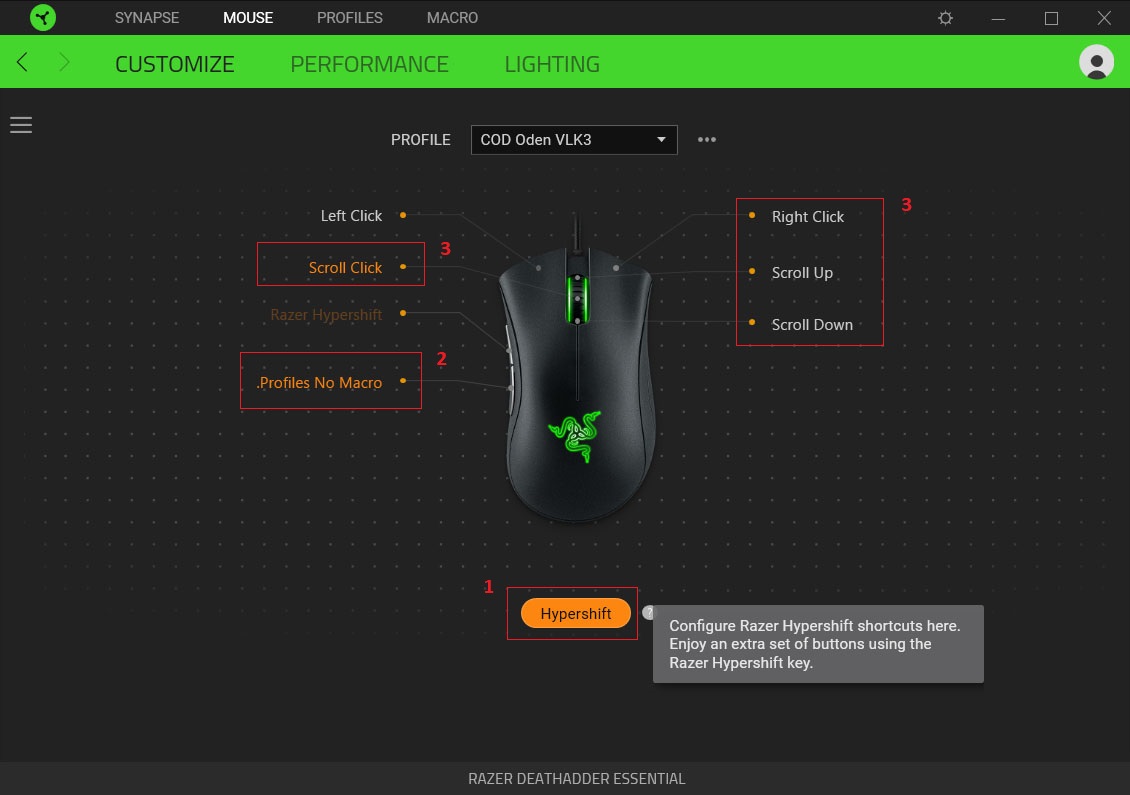
1. Нажмите кнопку Hypershift.
2. Настройте удобную кнопку для быстрого переключения на стандартный профиль Profile No Macro.
3. Используйте свободные клавиши для назначения команд в соответствии с вашими потребностями в игре.
2. Настройте удобную кнопку для быстрого переключения на стандартный профиль Profile No Macro.
3. Используйте свободные клавиши для назначения команд в соответствии с вашими потребностями в игре.
Поздравлем макрос установлен! Теперь вы можете использовать наши XML-макросы для вашей мыши RAZER Synapse 3!
 Русский (Россия)
Русский (Россия)  English (United Kingdom)
English (United Kingdom)